אם אתה רואה את הודעת השגיאה "השירות לא התחיל בגלל כשל בכניסה"במערכת שלך יש בעיה עם נתוני הסיסמה של השירות המשויך פגומים. אל תדאג. עקוב אחר התיקונים הפשוטים האלה במחשב שלך והבעיה תיפתר במהירות רבה.
תיקון -1 שנה מאפייני שירות-
שינוי מאפייני השירות עשוי להסתדר עבורך.
1. חפש את "שירותים”מתיבת החיפוש.
2. לאחר מכן לחץ על "שירותים“.

3. בתוך ה שירותים חלון, גלה את "שרת SQLשירות.
4. מקש ימני על "שרת SQLשירות ואז לחץ על "נכסים“.
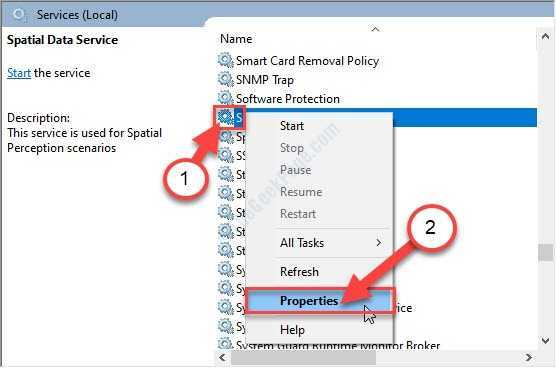
5. לאחר מכן לחץ על "התחברהכרטיסייה ”.
6. כעת לחץ על “לְדַפדֵף“.
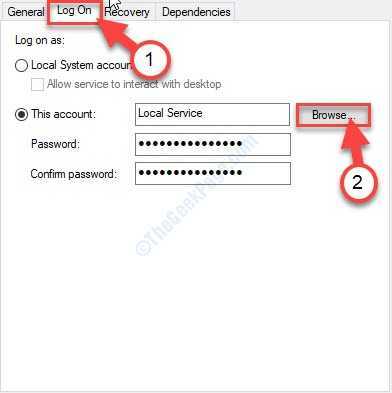
7. לחץ על "מִתקַדֵם“.

8. כעת עליך ללחוץ על “תמצא עכשיו“.
9. ואז גלול מטה ברשימת הקבוצות או המשתמשים, בחר את שם המשתמש (יחד עם שם הדומיין).
[ דוגמא- עבור מחשב זה, התחום הוא “המחשב שלי“. אז המונח שזה "MYPC / סמביט“.)
10. לחץ על "בסדר“.

12. לאחר מכן לחץ על “בסדר“.

14. הזן את הסיסמה המיועדת בסימן "סיסמה" קופסא.
15. עשה את אותו הדבר עבור "אשר סיסמה" קופסא.
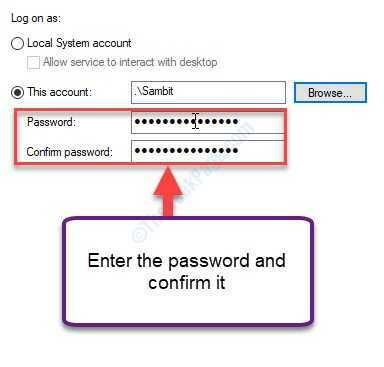
16. עליך לשמור אותו על ידי לחיצה על "להגיש מועמדותואז לחץ על "בסדר“.
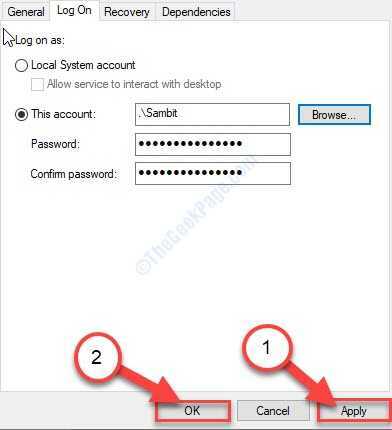
זה אמור לפתור את הבעיה שלך.
תקן -2 סדר את השירות לשימוש בחשבון המערכת שלך-
הגדרת התצורה של השירות לשימוש בחשבון המערכת שלך עשויה לפתור בעיה זו.
1. בהתחלה, לחץ מקש Windows + R.
2. אתה צריך להקליד “services.mscואז לחץ על "בסדר“.

3. אתה צריך לשים לב ל"זהות יישוםשירות.
4. מקש ימני על "זהות יישוםשירות ואז לחץ על "נכסים“.
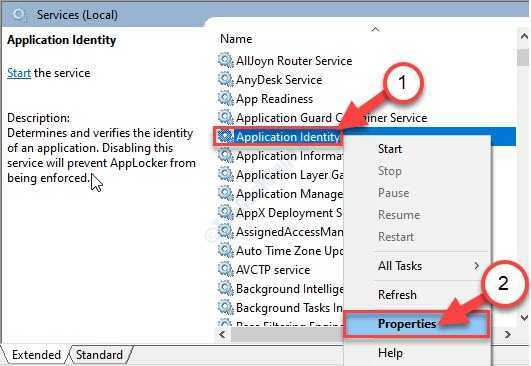
5. אתה צריך ללכת ל"התחברהכרטיסייה ”.
6. לאחר מכן בחר באפשרות "חשבון מערכת מקומי“.
7. סוף כל סוף, חשבון ה "אפשר לשירות לתקשר עם שולחן העבודהאפשרות.
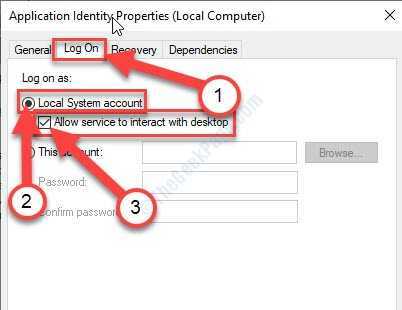
8. כעת לחץ על “להגיש מועמדות“.

9. הקלק על ה "כלליהכרטיסייה ”.
10. לחיצה פשוטה על “הַתחָלָה"והשירות יתחיל.
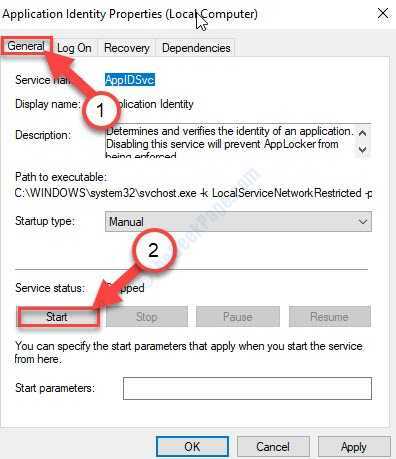
11. לסיום, לחץ על “להגיש מועמדותואז לחץ על "בסדר“.
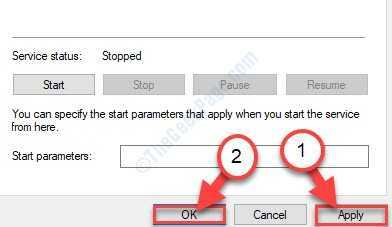
כעת נסה להתחבר לשירות שוב.
הערה- תיקון זה יעבוד עבור כל שירות. לכן, אם אתה נתקל בבעיה עם שירות כלשהו במיוחד, אתה יכול לנסות את אותם השלבים עם השירות הבעייתי.
תיקון -3 שנה את המדיניות הנכונה של המשתמש-
במקרה שאם בקשת הכניסה מהשירות נדחתה מחשבון המשתמש, תוכל לשחזר אותה בשרת המיועד.
1. חפש את "מדיניות אבטחה מקומית”מתיבת החיפוש.
2. לאחר מכן לחץ על “מדיניות אבטחה מקומית“.

3. פשוט הרחב "מדיניות מקומית“.
4. לאחר מכן לחץ על "הקצאת זכויות משתמשכותרת בכדי לבחור אותה.
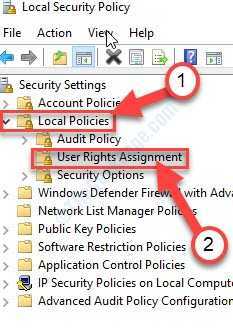
5. כעת, בצד ימין, גלול מטה ו לחץ לחיצה כפולה על "התחבר כשירותמדיניות.
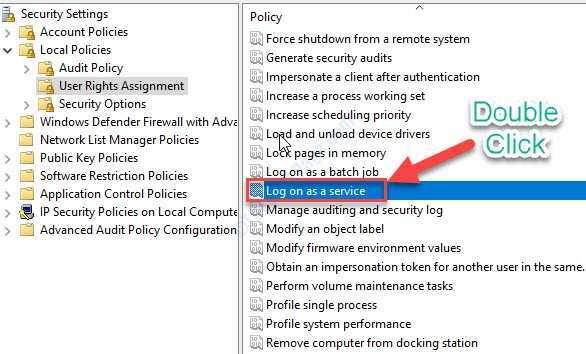
6. בתוך ה התחבר כשירותנכסים חלון, עבור אל "הגדרות אבטחה מקומיותהכרטיסייה ”.
7. כאן לחץ על “הוסף משתמש או קבוצה ...“.
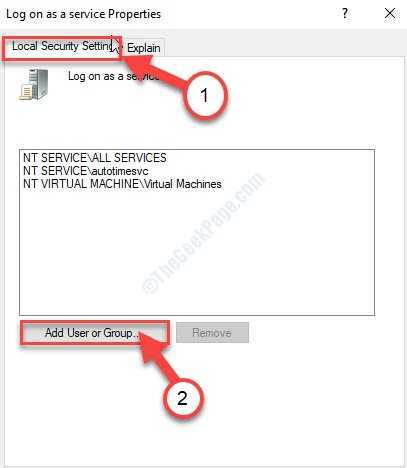
8. לאחר מכן לחץ על “מִתקַדֵם“.

9. כעת לחץ על “תמצא עכשיו“.
10. לאחר מכן גלול מטה ברשימת הקבוצות או המשתמשים, בחר את שם המשתמש שעבורו ברצונך לשחזר את ההרשאה. (עבור מחשב זה זה "סמביט“.)
11. לחץ על "בסדר“.

12. לחץ שוב על “בסדר“.

13. חוזר אל נכסים חלון, לחץ על “להגיש מועמדותואז לחץ על "בסדר"כדי לשמור את השינויים במחשב שלך.
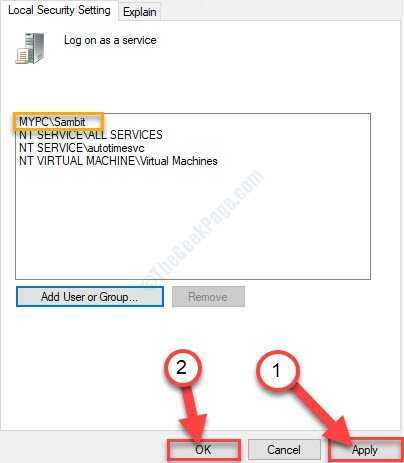
סגור את מדיניות אבטחה מקומית חַלוֹן.
נסה להתחיל את השירות פעם נוספת. הפעם זה אמור להסתדר.

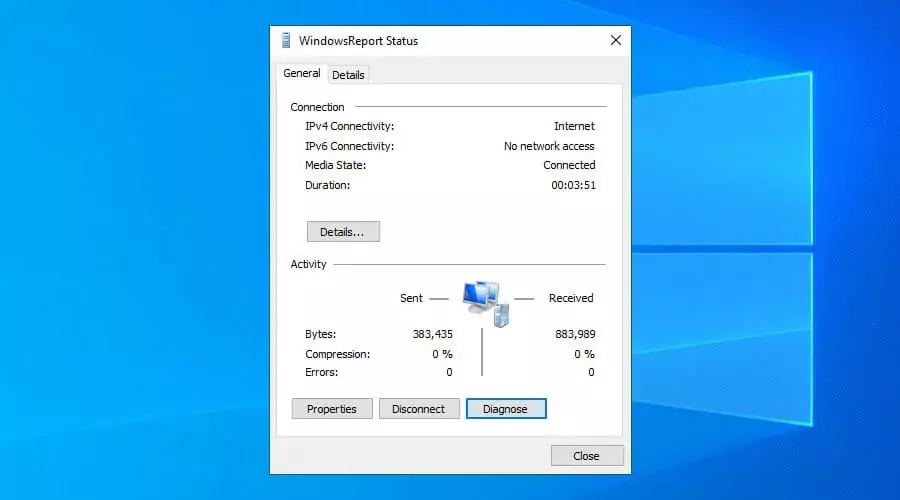
![6 תוכנות המחשב הטובות ביותר שיכולות לדבר איתך [מדריך 2020]](/f/fbecadc7b78305768069bb49c684e785.jpg?width=300&height=460)